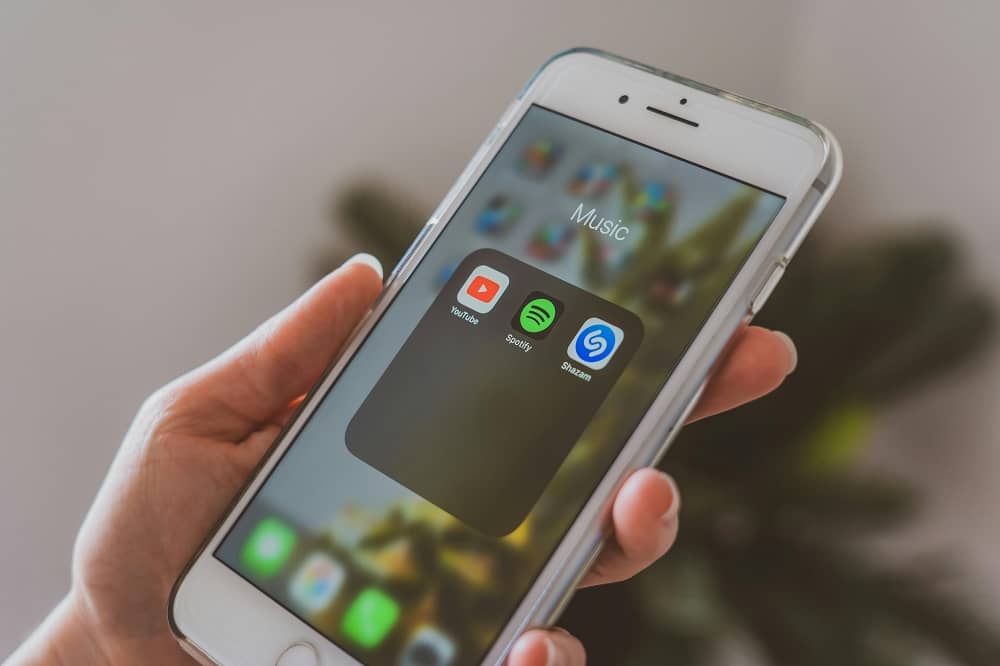Vous en avez assez de l’application YouTube Music et souhaitez la supprimer de votre smartphone ou tablette ? Vous êtes au bon endroit ! Dans cet article, nous allons vous expliquer pas à pas comment désinstaller YouTube Music et ainsi libérer de l’espace pour vos autres applications préférées. Suivez le guide !
Pourquoi désinstaller YouTube Music ?
Il existe plusieurs raisons qui peuvent pousser les utilisateurs à vouloir se débarrasser de cette application :
- Lassitude : Après un certain temps d’utilisation, il est normal de vouloir passer à autre chose et découvrir de nouvelles plateformes pour écouter sa musique préférée.
- Problèmes techniques : Certains bugs ou problèmes de fonctionnement peuvent décourager l’utilisateur, qui cherche alors à désinstaller YouTube Music.
- Espace insuffisant : Pour ceux qui disposent d’un espace de stockage limité sur leur appareil, il peut être nécessaire de sacrifier certaines applications pour pouvoir accueillir d’autres contenus.
- Abonnement : Si vous avez souscrit à un abonnement payant et que celui-ci arrive à échéance, il est possible que vous souhaitiez supprimer l’application pour éviter tout renouvellement automatique.
Dans tous les cas, les étapes pour supprimer YouTube Music sont simples à suivre, que vous disposiez d’un appareil Android ou iOS.
Comment désinstaller YouTube Music sur un appareil Android ?
La procédure pour désinstaller YouTube Music sur votre smartphone ou tablette Android se déroule en trois étapes :
- Ouverture du volet des applications : Sur l’écran d’accueil de votre appareil, glissez vers le haut ou appuyez sur l’icône représentant une grille pour afficher la liste complète de vos applications.
- Recherche et sélection de « YouTube Music » : Parmi cette liste, trouvez l’application YouTube Music, puis effectuez un appui long sur son icône. Un menu contextuel apparaît alors avec différentes options, dont « Désinstaller ».
- Confirmation de la désinstallation : En cliquant sur « Désinstaller », une fenêtre s’affiche pour demander confirmation. Appuyez sur « OK » pour lancer le processus de suppression. Une fois celle-ci terminée, l’icône Youtube Music disparaît de votre liste d’applications.
Et voilà ! Vous avez réussi à désinstaller YouTube Music de votre appareil Android. N’hésitez pas à consulter notre article dédié aux meilleures alternatives à YouTube Music pour découvrir d’autres plateformes où écouter vos morceaux préférés.
Variante : désactivation de l’application pré-installée
Dans certains cas, YouTube Music est intégré d’office au système d’exploitation de votre smartphone ou tablette (notamment si celui-ci provient de la gamme Google Pixel). Dans ce cas, la seule option possible est de désactiver l’application :
- Accès aux « Paramètres » de votre appareil : Sur l’écran d’accueil, trouvez et ouvrez l’application « Paramètres », généralement représentée par une icône en forme de roue dentée.
- Section « Applications » : Dans le menu des paramètres, cherchez la section qui concerne les applications (elle peut être nommée « Applications », « Gestion des applications » ou autre selon les modèles).
- Sélection de YouTube Music : Cherchez dans la liste des applications installées celle correspondant à YouTube Music, puis cliquez dessus pour accéder à ses paramètres.
- Désactivation de l’application : Appuyez sur le bouton « Désactiver » situé en haut à droite de l’écran. Une fenêtre de confirmation apparaît : appuyez sur « OK » pour valider la désactivation de YouTube Music.
Notez que cette solution n’enlève pas complètement l’application de votre appareil mais la « neutralise » simplement en la rendant inaccessible. Vous pouvez néanmoins la réactiver à tout moment via la même procédure, en remplacant « désactiver » par « activer ».
Comment désinstaller YouTube Music sur un iPhone ou iPad ?
La démarche pour supprimer YouTube Music d’un appareil iOS (iPhone ou iPad) est similaire à celle décrite pour Android :
- Localisation de l’icône YouTube Music : Sur l’écran d’accueil de votre iPhone ou iPad, localisez l’icône représentant l’application YouTube Music.
- Appui long sur l’icône : Effectuez un appui long (en maintenant le doigt appuyé) sur l’icône YouTube Music. Les icônes des applications se mettent alors à bouger et un petit « x » apparaît en haut à gauche de chacune d’elle.
- Suppression de l’application : Appuyez sur la petite « x » située sur l’icône YouTube Music, puis confirmez en cliquant sur « Supprimer ». Votre appareil supprimera alors l’application et toutes ses données associées.
Félicitations ! Vous avez désinstallé YouTube Music de votre appareil iOS. Vous pouvez désormais explorer notre sélection des meilleures plateformes pour écouter de la musique en ligne depuis votre iPhone ou iPad.